Cum să gestionați fișierele și să utilizați sistemul de fișiere pe Android
Publicat: 2022-01-29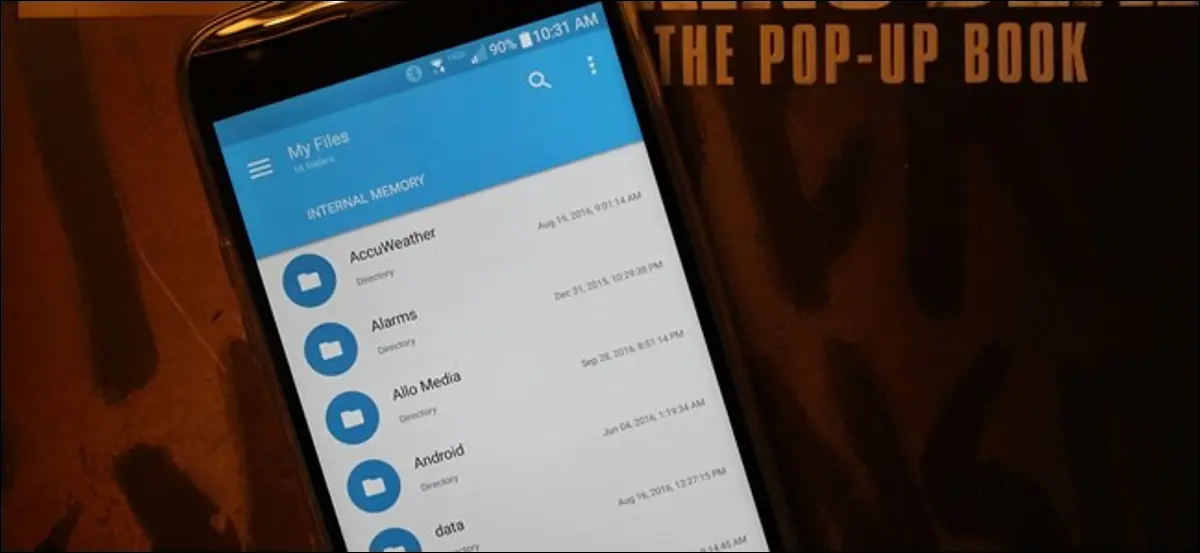
Sistemul de fișiere vizibil de utilizator al Android este unul dintre avantajele sale față de iOS. Vă permite să lucrați mai ușor cu fișierele, deschizându-le în orice aplicație la alegere... atâta timp cât știți cum.
Stock Android include un manager de fișiere destul de diluat în mod implicit. Unii producători își preinstalează propriile lor manageri de fișiere mai puternici pe dispozitivele Android. În alte cazuri, este posibil să aveți nevoie de o aplicație terță parte pentru a explora cu adevărat fișierele de pe telefon. Iată ce trebuie să știți.
Cum să accesați Managerul de fișiere încorporat din Android
Dacă utilizați un dispozitiv cu Android 6.x (Marshmallow) sau mai nou, există un manager de fișiere încorporat... este doar ascuns în Setări. Mergeți la Setări > Stocare > Altele și veți avea o listă completă cu toate fișierele și folderele din stocarea internă. (Dacă preferați ca acest manager de fișiere să fie mai ușor accesibil, aplicația Marshmallow File Manager o va adăuga ca pictogramă pe ecranul dvs. de pornire.)
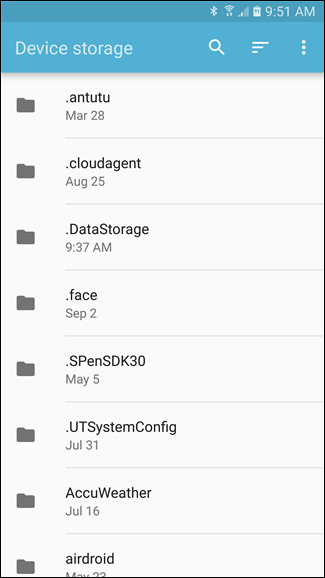
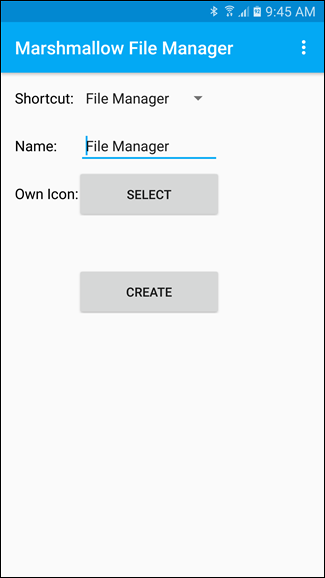
În Nougat lucrurile stau puțin diferit. Managerul de fișiere face parte din aplicația „Descărcări”, dar este în esență același lucru. Puteți vedea anumite tipuri de fișiere, cum ar fi imagini, videoclipuri, muzică și descărcări, din comanda rapidă „Descărcări” din sertarul aplicației. Dacă doriți să vedeți sistemul complet de fișiere al telefonului, va trebui totuși să accesați Setări > Stocare > Altele. Se va deschide aplicația Descărcări cu o vizualizare ascunsă anterior, care vă permite să vizualizați fiecare folder și fișier de pe dispozitivul dvs.
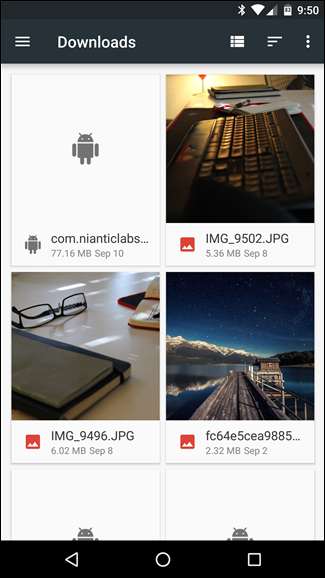
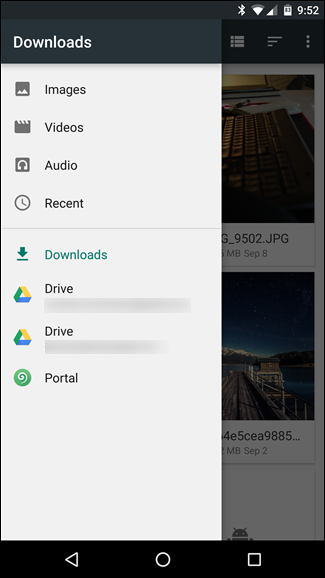
Dar, așa cum am spus, este destul de slab în comparație cu unele dintre opțiunile disponibile în Google Play. Dacă doriți doar să răsfoiți fișiere și, probabil, să mutați unul sau două lucruri aici și acolo, își face treaba fără a fi nevoie de ceva terță parte, ceea ce este frumos. Dacă sunteți în căutarea ceva mai robust, totuși, mergeți la Play Store.
Pentru o gestionare mai puternică a fișierelor, instalați o aplicație de gestionare a fișierelor
RELATE: Cinci moduri de a elibera spațiu pe dispozitivul Android
Producători precum Samsung și LG includ manageri de fișiere mai robusti, adesea numiti ceva simplu precum „Fișierele mele” sau „Fișiere”. Cu toate acestea, există șanse mari să aveți nevoie să instalați propria aplicație de gestionare a fișierelor – fie dispozitivul dvs. nu va avea una, fie cea inclusă ar putea să nu fie la îndemână. Din fericire, există o selecție imensă de manageri de fișiere disponibile în Google Play.
Solid Explorer este unul dintre cei mai populari manageri de fișiere din Play Store și este plin de funcții puternice, cum ar fi accesul la contul cloud și capacitatea de a rula două ferestre Solid una lângă alta în modul peisaj (pe orice dispozitiv!). De asemenea, este bine susținut, primind actualizări frecvente cu funcții noi. Solid este liber să încerce timp de două săptămâni, dar după aceea va trebui să obții 1,99 USD pentru a-l folosi în continuare. Merită din plin costul.
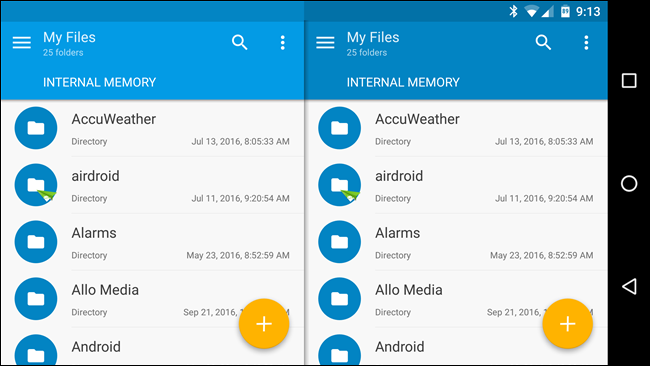
Înțelegerea aspectului sistemului de fișiere
Aspectul sistemului de fișiere Android nu este identic cu cel al computerului dvs. Iată cum își împarte spațiul de stocare:
LEGATE: Cum să configurați un nou card SD în Android pentru stocare suplimentară
- Stocare dispozitiv : acesta este grupul de stocare cu care veți lucra și pe care îl veți accesa. Sunteți liber să accesați și să modificați orice fișiere aici. Gândiți-vă la asta un pic ca directorul dvs. de utilizator pe Windows sau directorul de acasă pe Linux sau Mac. Ca și în sistemele de operare desktop, multe aplicații aruncă aici unele fișiere de date – nu date sensibile, cum ar fi parolele și acreditările de conectare, ci fișierele descărcate și alte elemente din cache.
- Card SD portabil : Multe dispozitive Android au, de asemenea, sloturi pentru carduri SD. Puteți conecta cardul SD la computer sau alt dispozitiv, puteți încărca fișiere pe acesta și apoi îl puteți conecta la dispozitiv (cu condiția să fie formatat ca stocare portabilă și nu ca stocare internă). Dacă utilizați un dispozitiv Marshmallow și aveți cardul SD formatat pentru a fi utilizat ca stocare internă, acesta nu va apărea separat în managerul de fișiere, ci va face parte din stocarea dispozitivului.
- Device Root : dispozitivul dvs. Android are, de asemenea, un sistem de fișiere de sistem special în care sunt stocate fișierele sistemului de operare, aplicațiile instalate și datele sensibile ale aplicațiilor. Majoritatea aplicațiilor de gestionare de fișiere nu pot modifica acest sistem de fișiere din motive de securitate, cu excepția cazului în care aveți acces root și un manager de fișiere capabil să-l folosească. Probabil că nu trebuie să faci asta, totuși.
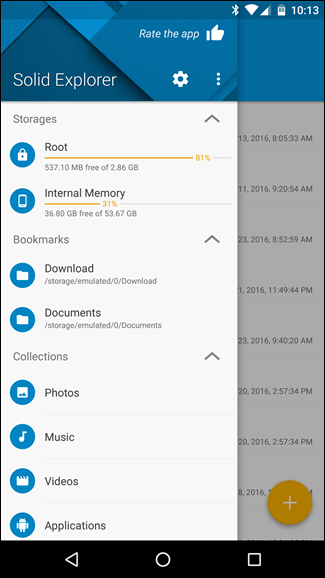
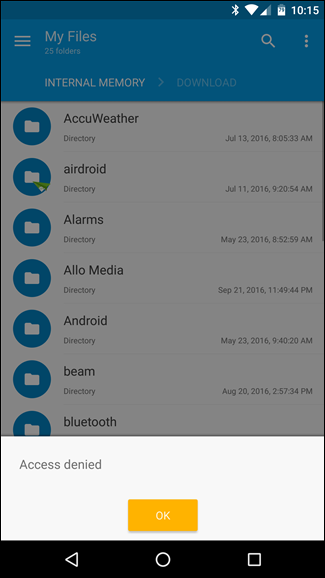

Stocarea dispozitivului dvs. va include o serie de dosare create de Android. Unele dintre acestea sunt create și utilizate de aplicații pentru fișierele lor cache, așa că nu ar trebui să le încurcați sau să le eliminați. Cu toate acestea, puteți elibera spațiu eliminând fișierele inutile stocate aici.
Altele sunt însă concepute pentru a stoca fișierele dvs. personale și ar trebui să vă simțiți liber să modificați sau să ștergeți fișierele din ele, după cum este necesar. Acestea includ:
- DCIM : Fotografiile pe care le faceți sunt salvate în acest dosar, la fel cum sunt pe alte camere digitale. Aplicații precum Galerie și Fotografii afișează fotografiile găsite aici, dar aici sunt stocate de fapt fișierele de imagine subiacente.
- Descărcare : fișierele pe care le descărcați sunt salvate aici, deși sunteți liber să le mutați în altă parte sau să le ștergeți complet. De asemenea, puteți vizualiza aceste fișiere în aplicația Descărcări.
- Filme, Muzică, Imagini, Tonuri de apel, Video : Acestea sunt foldere concepute pentru stocarea fișierelor dvs. media personale. Când vă conectați dispozitivul la un computer, acestea vă oferă un loc evident pentru a pune orice muzică, videoclip sau alte fișiere pe care doriți să le copiați pe dispozitivul Android.
Puteți răsfoi aceste foldere din orice manager de fișiere. O singură atingere pe un fișier va afișa o listă de aplicații instalate care pretind că acceptă acel tip de fișier. Puteți lucra direct cu fișierele, deschizându-le în aplicații așa cum ați face-o pe computer.
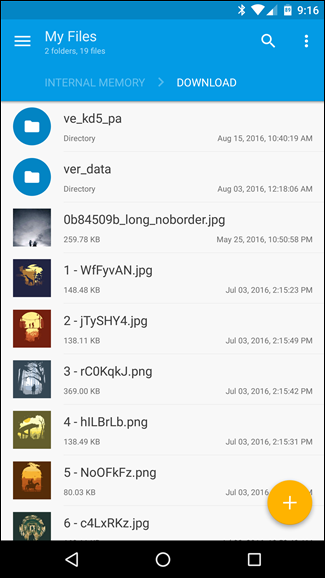
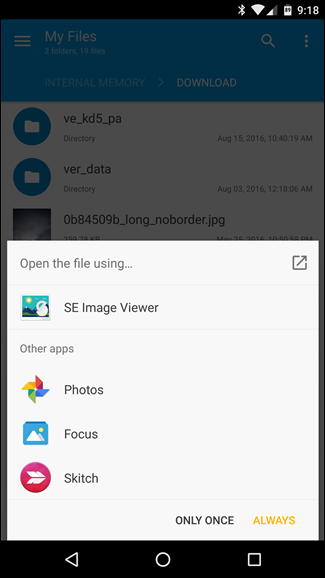
Cum să copiați fișiere pe sau de pe un computer
RELATE: Explicarea conexiunilor USB Android: MTP, PTP și stocare în masă USB
Procesul de copiere a fișierelor pe sau de pe un computer este ușor. Conectați-vă dispozitivul Android la un laptop sau un computer desktop folosind cablul USB corespunzător — cel inclus cu dispozitivul pentru încărcare va funcționa. Cu dispozitivul Android în modul MTP implicit (PTP este disponibil și stocarea în masă USB poate fi disponibilă pe dispozitive mai vechi), acesta va apărea în fereastra managerului de fișiere Windows sau Linux ca dispozitiv standard. (Dacă nu este, poate fi necesar să atingeți notificarea „Numai încărcare” și să o schimbați în MTP.) Apoi, pe computer, puteți vizualiza și gestiona fișierele de pe stocarea internă a dispozitivului Android, mutându-le înainte și înapoi. după cum vă rog.
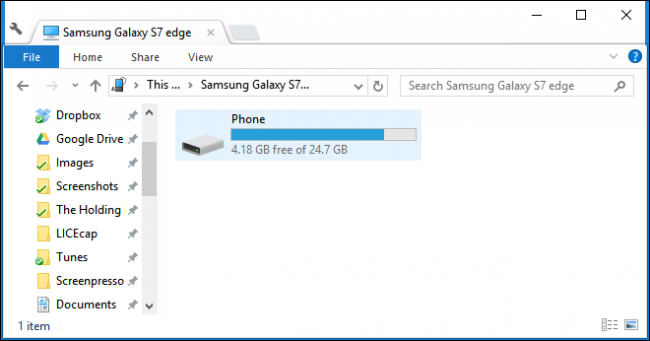
Mac-urile nu includ suport MTP, așa că veți dori să instalați aplicația Android File Transfer pe Mac și să o utilizați pentru a transfera fișiere înainte și înapoi atunci când vă conectați dispozitivul. Aplicația se va deschide automat ori de câte ori conectați un dispozitiv Android la Mac.
Dacă aveți un card SD, puteți scoate cardul SD de pe dispozitivul Android și îl puteți introduce într-un slot pentru card SD în computer pentru a accesa fișierele – din nou, presupunând că îl utilizați ca „stocare portabilă” și nu este formatat pentru uz intern. Acesta din urmă nu va funcționa pe niciun dispozitiv în afară de cel pe care a fost formatat pentru utilizare.
Pentru transferurile de fișiere fără fir, ne place AirDroid. Vă permite să vă conectați la dispozitivul Android prin Wi-Fi doar cu un browser web, mutând fișierele înainte și înapoi fără a fi nevoie de un cablu. Probabil va fi puțin mai lent, dar poate fi un salvator dacă sunteți în oraș și nu ați adus cablul USB corespunzător. Pentru a transfera fișiere de pe Android pe computer, Portal este, de asemenea, o soluție rapidă și ușoară.
Pentru sarcini simple, un manager de fișiere nici măcar nu este necesar. Fișierele pe care le descărcați sunt disponibile pentru utilizare direct în aplicația Descărcări. Fotografiile pe care le faceți apar în aplicațiile Fotografii sau Galerie. Chiar și fișierele media pe care le copiați pe dispozitiv – muzică, videoclipuri și imagini – sunt indexate automat printr-un proces numit „Mediaserver”. Acest proces scanează stocarea internă sau cardul SD pentru fișiere media și notează locația acestora, creând o bibliotecă de fișiere media pe care playerele media și alte aplicații le pot folosi. Cu toate acestea, deși un sistem de fișiere vizibil de utilizator nu este neapărat pentru toată lumea, este încă acolo pentru cei care îl doresc.
